Cómo instalar la GUI de LXDE en Ubuntu Linux

El «Entorno de escritorio Lightweight X11» es una alternativa de entorno de escritorio de rendimiento extremadamente rápido y que ahorra energía para Ubuntu-Mate, Unity, KDE y Gnome. LXDE usa menos CPU y menos RAM que otros entornos. LXDE proporciona una experiencia de escritorio rápida; conectarse fácilmente con aplicaciones en la nube. LXDE admite una gran cantidad de programas que se pueden instalar localmente con sistemas Linux. Contiene las funciones básicas para un entorno de escritorio simplificado pero accesible. No tiene muchos efectos gráficos brillantes ni funciones innecesarias que se interpongan en su camino. El código fuente de LXDE está licenciado en parte bajo los términos de la Licencia Pública General GNU y en parte bajo la LGPL.
LXDE se puede instalar en muchas distribuciones de Linux, incluidas Debian, Fedora, OpenSUSE y Ubuntu. Es el estándar para Knoppix y lubuntu.
En este artículo, le mostraremos su instalación en nuestro Ubuntu 15.10.
Actualizacion del sistema
Inicie sesión en su servidor Ubuntu y asegúrese de estar conectado a Internet, luego ejecute el siguiente comando para actualizar su sistema con las últimas actualizaciones y parches.
# apt-get -y update
# apt-get -y upgrade
Instalación de LXDE
Ahora instalaremos los paquetes GUI de LXDE en nuestro servidor Ubuntu. Para hacerlo, ejecutemos el comando a continuación y luego presione la tecla ‘Y’ para continuar con la instalación de los paquetes mencionados a continuación, incluidas sus dependencias.
# apt-get install lxde
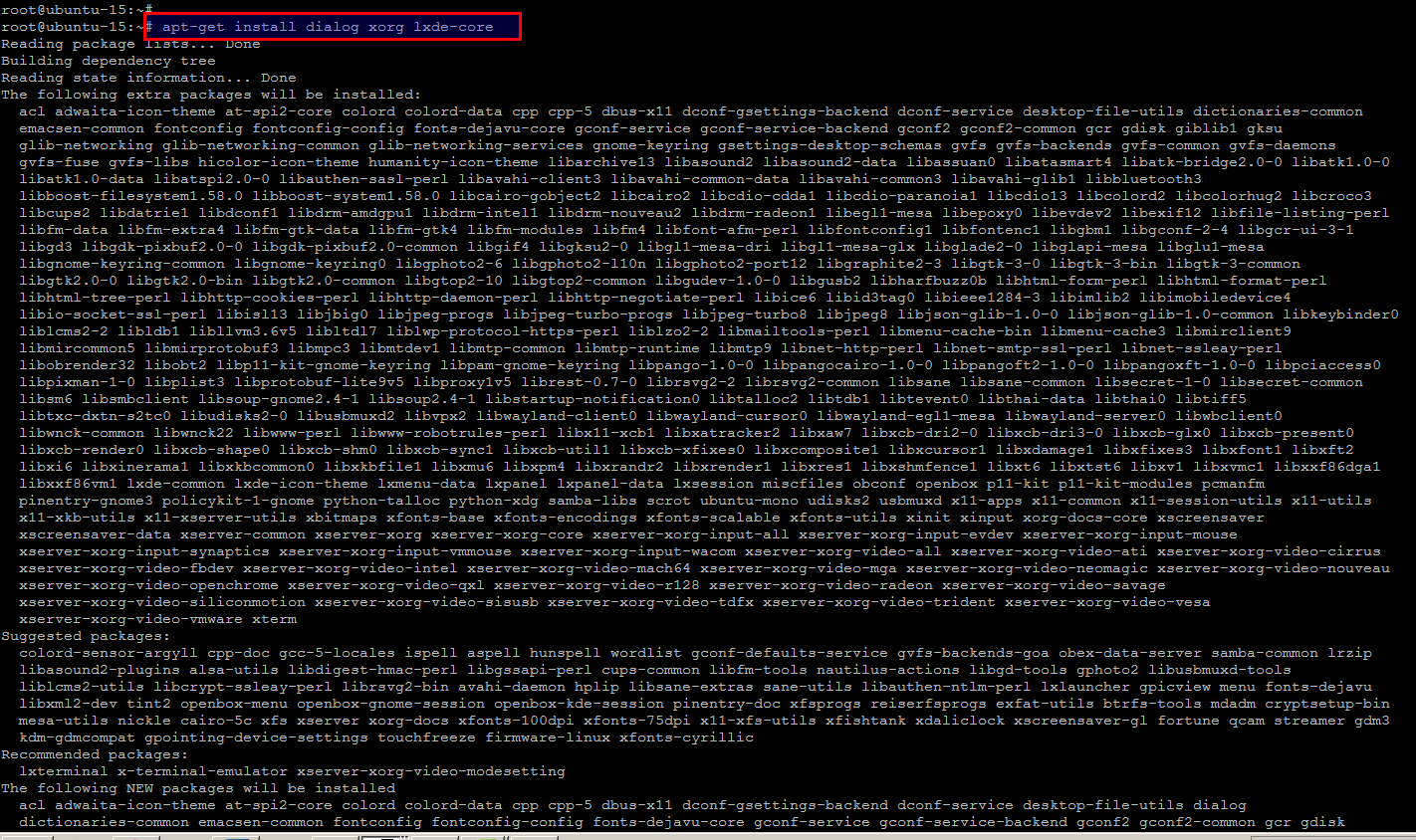
Después de un par de minutos, completará el proceso de instalación.
Inicio de LXDE
Ahora podemos iniciar nuestro entorno LXDE seleccionando la sesión Lubuntu, MATE o LXDE en la pantalla de inicio de sesión después de cerrar la sesión actual.
Verá que cada entorno difiere solo en su configuración predeterminada que viene con diferentes temas, fondos de pantalla y diseños de panel. Así es como se ve la versión de GUI de nuestro LXDE como se muestra en la imagen a continuación.
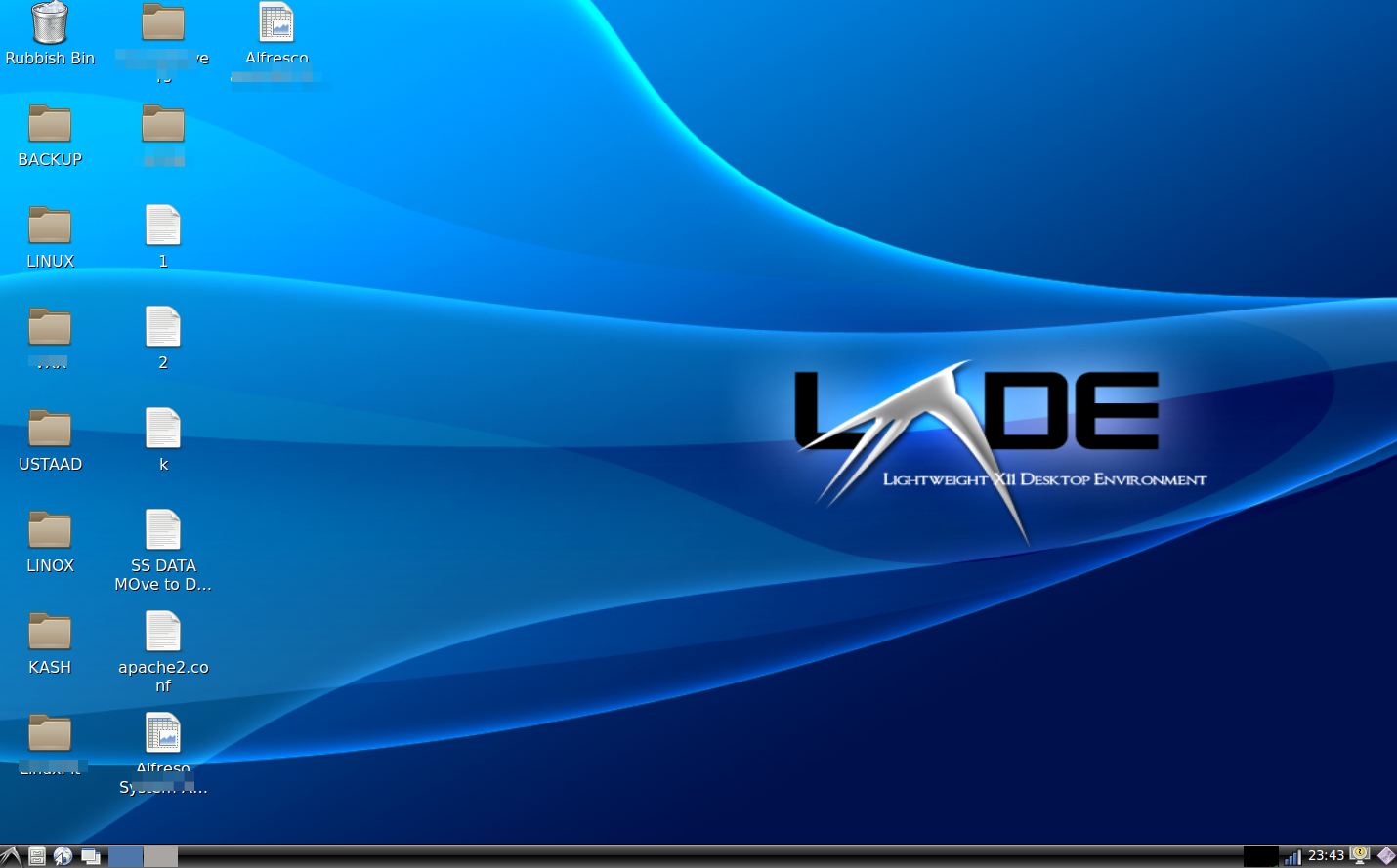
Usando la GUI de LXDE
LXDE es muy simple y liviano de usar. En la esquina inferior izquierda, encontrará el botón de menú típico, el área de inicio y un conmutador de espacio de trabajo. En el lado derecho, encontrará el área de notificación típica, el reloj y un botón para cerrar sesión. Utiliza el administrador de archivos PCManFM, que es un reemplazo ligero del administrador de archivos Nautilus que se encuentra en GNOME.
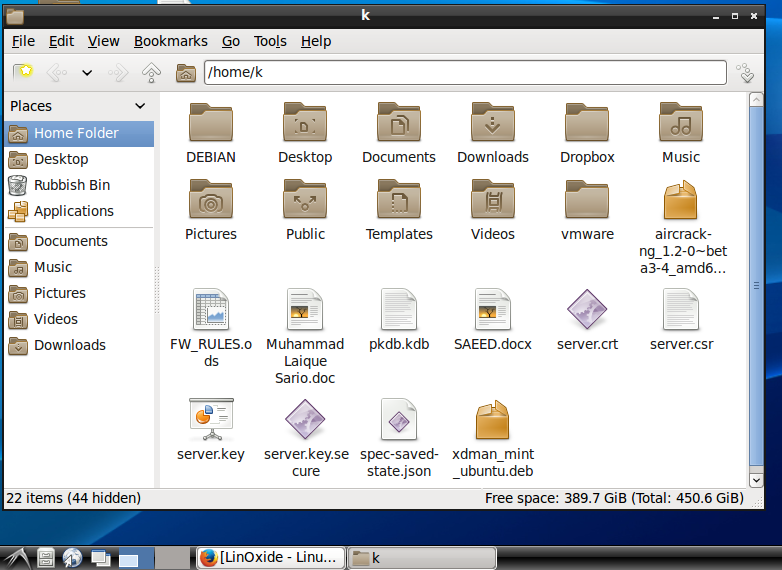
La utilidad «Personalizar apariencia y sensación», que se encuentra en Preferencias en el menú, le permite personalizar la configuración de apariencia y tema de LXDE.

También puede hacer clic con el botón derecho en el escritorio y seleccionar «Preferencias de escritorio» para personalizar el fondo de pantalla del escritorio y la configuración de apariencia.

Haga clic con el botón derecho en el panel de LXDE y luego seleccione «Configuración del panel» para personalizarlo. Desde la ventana Preferencias del panel, puede cambiar su ubicación en la pantalla, el tamaño y la apariencia. También puede alternar los subprogramas del panel y reordenarlos a su gusto.
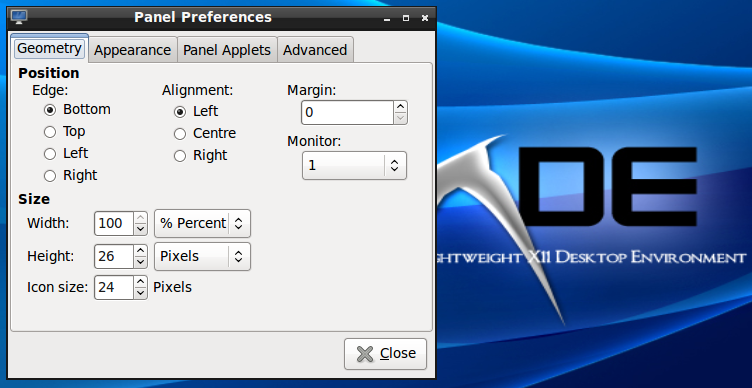
Hay algunas otras pestañas que puede usar para ajustar su Panel Aplets como se muestra en la imagen a continuación.
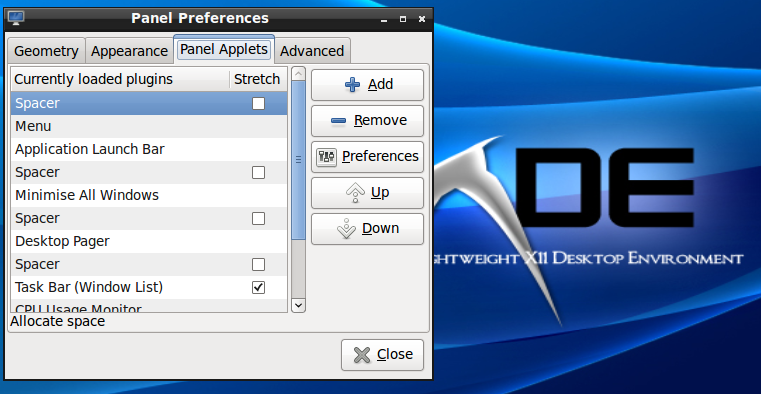
También hay un Administrador de tareas básico, que se encuentra en Herramientas del sistema en el menú. Muestra el uso total de CPU y memoria y una lista de procesos. Haga clic con el botón derecho en un proceso para eliminarlo o cambiar su nivel de prioridad.
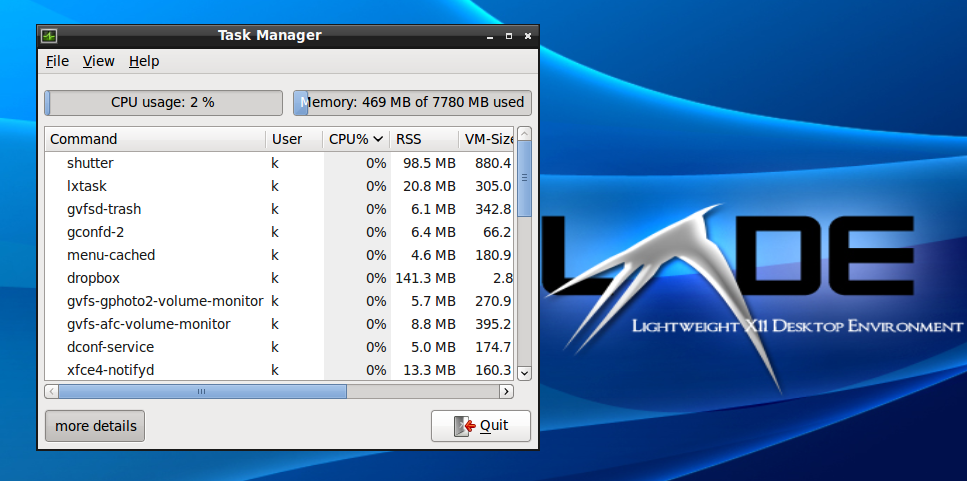
Después de completar su trabajo, puede cerrar sesión, cambiar de usuario o apagar su sistema haciendo clic en el botón de cierre de sesión en la esquina inferior derecha de la pantalla.
Eliminar la GUI de LXDE
En cualquier caso, si desea eliminar completamente LXDE, incluida su lista completa de programas que venían instalados con él. Ejecute el siguiente comando.
$ sudo apt-get --purge autoremove lxde
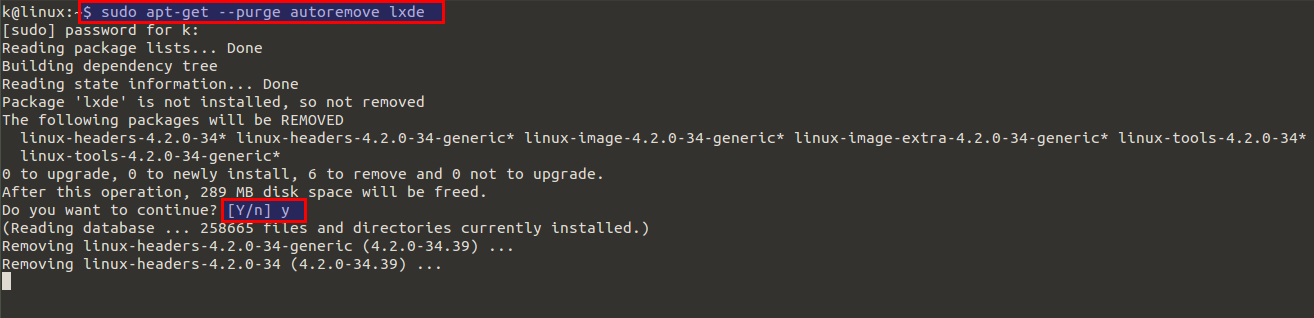
También puede hacer lo mismo abriendo el Centro de software y buscando el paquete lxde para desinstalarlo. LXDE es un metapaquete, por lo que su instalación instalará todo lxde, al eliminarlo se eliminará todo lo que haya instalado.
Conclusión
LXDE ha estado en racha en los últimos años, ganando conversos en todo el mundo, pero el proyecto recientemente enfrentó una crisis. El escritorio LXDE se basa en el kit de herramientas Gtk + versión 2, el mismo kit de herramientas que se utiliza con Gnome. El entorno de escritorio Lightweight X11 (LXDE) es un peso ligero entre los entornos de escritorio y necesita un mínimo de solo 45 MB de memoria. La computadora de escritorio LXDE es lo suficientemente liviana para funcionar en computadoras portátiles de baja potencia o computadoras más antiguas con solo 128 MB de RAM y una CPU Pentium II. El escritorio LXDE se abrió camino por primera vez en los repositorios de Mandriva y Fedora en 2006, y luego estuvo disponible para Debian y OpenSUSE. Android y el firmware de enrutador gratuito OpenWrt también son compatibles con LXDE.
